3DS Max 2020-制作酒杯模型
1)启动3ds Max 2020软件,在"创建面板中单击"线”按钮,在“前”视图中绘制酒杯的大概轮廓,如图所示。

2)在"修改"面板中,进入"顶点”子层级,选择如图所示的顶点,单击鼠标右键,在弹出的快捷菜单中执行"平滑”命令,将所选择的点由默认的“角点”转换为"平滑”。转换完成后,这些被选中的顶点所构成的线段将会自动形成平滑的弧度,如图所示。
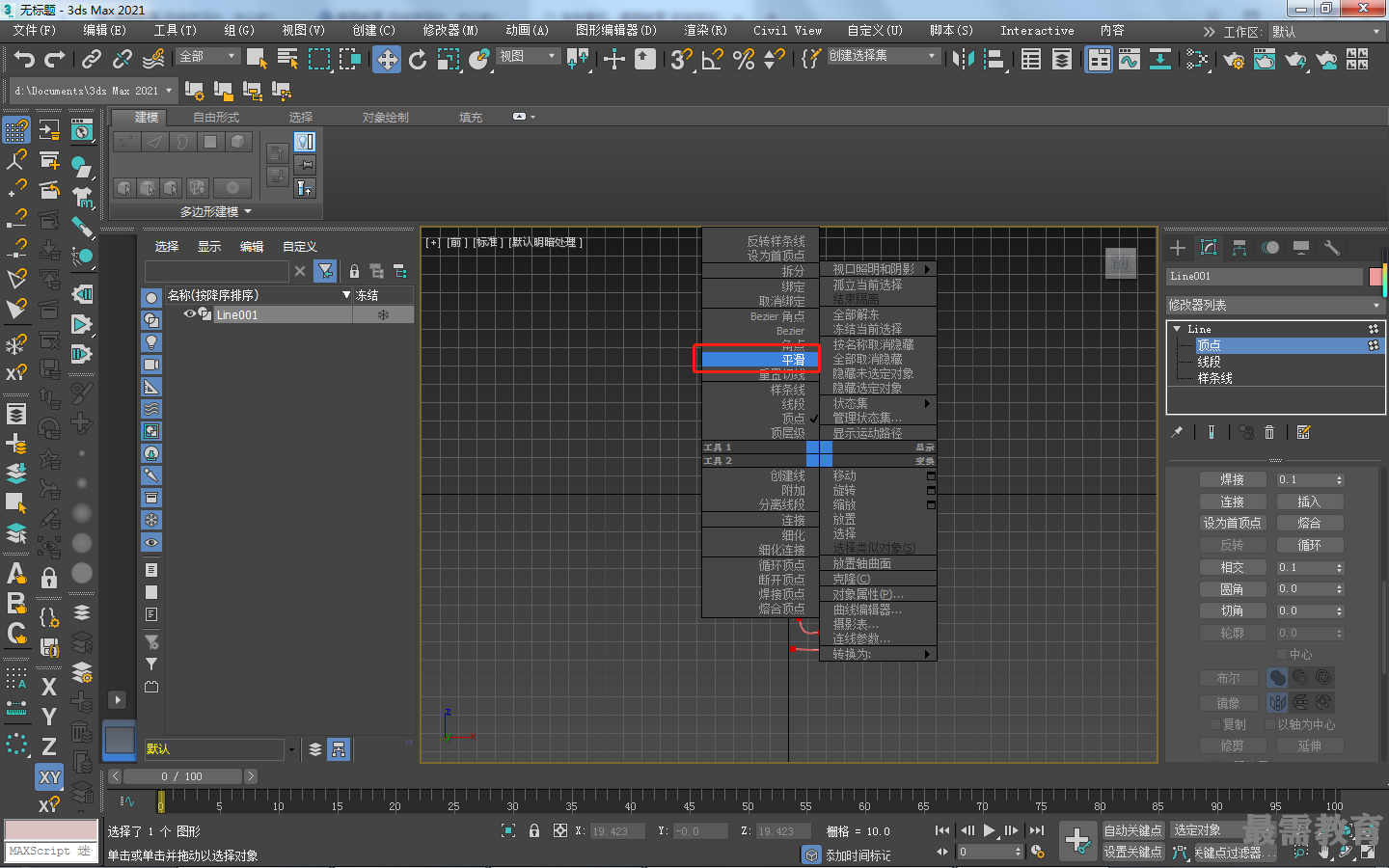
3)仔细调整各个顶点的位置,让酒杯壁上的厚度尽可能均匀,使得构成酒杯底座部分的线条更加平滑。调整完成后,退出线的顶点子层级,线条的最终完成形态如图所示。

4)选择绘制完成后的曲线,在"修改”面板中为其添加"车削”修改器,如图所示。
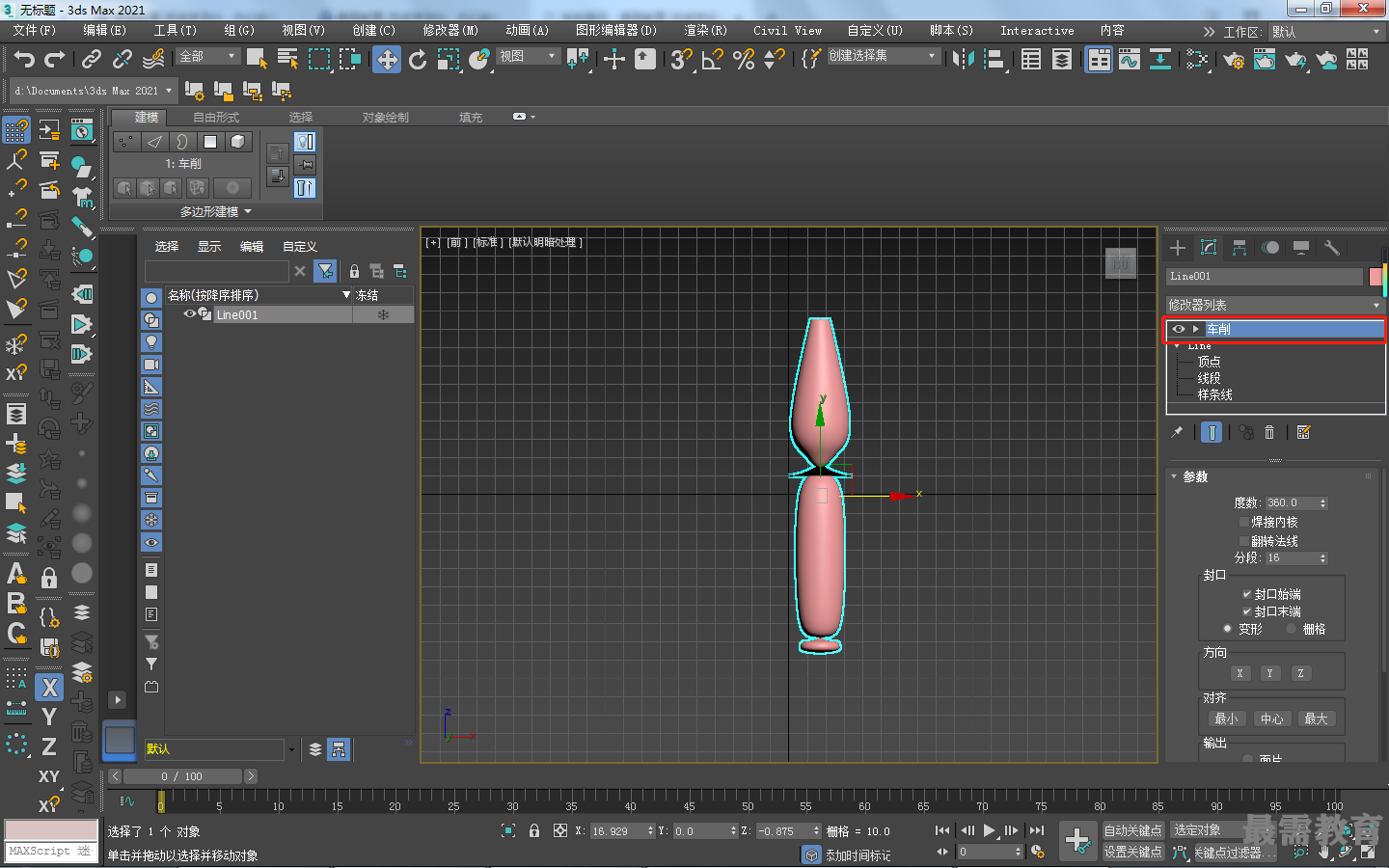
5)在"修改”面板中展开"参数"卷展栏,将“对齐的方式设置为"最小",即可得到一个杯子的三维模型,如图所示。
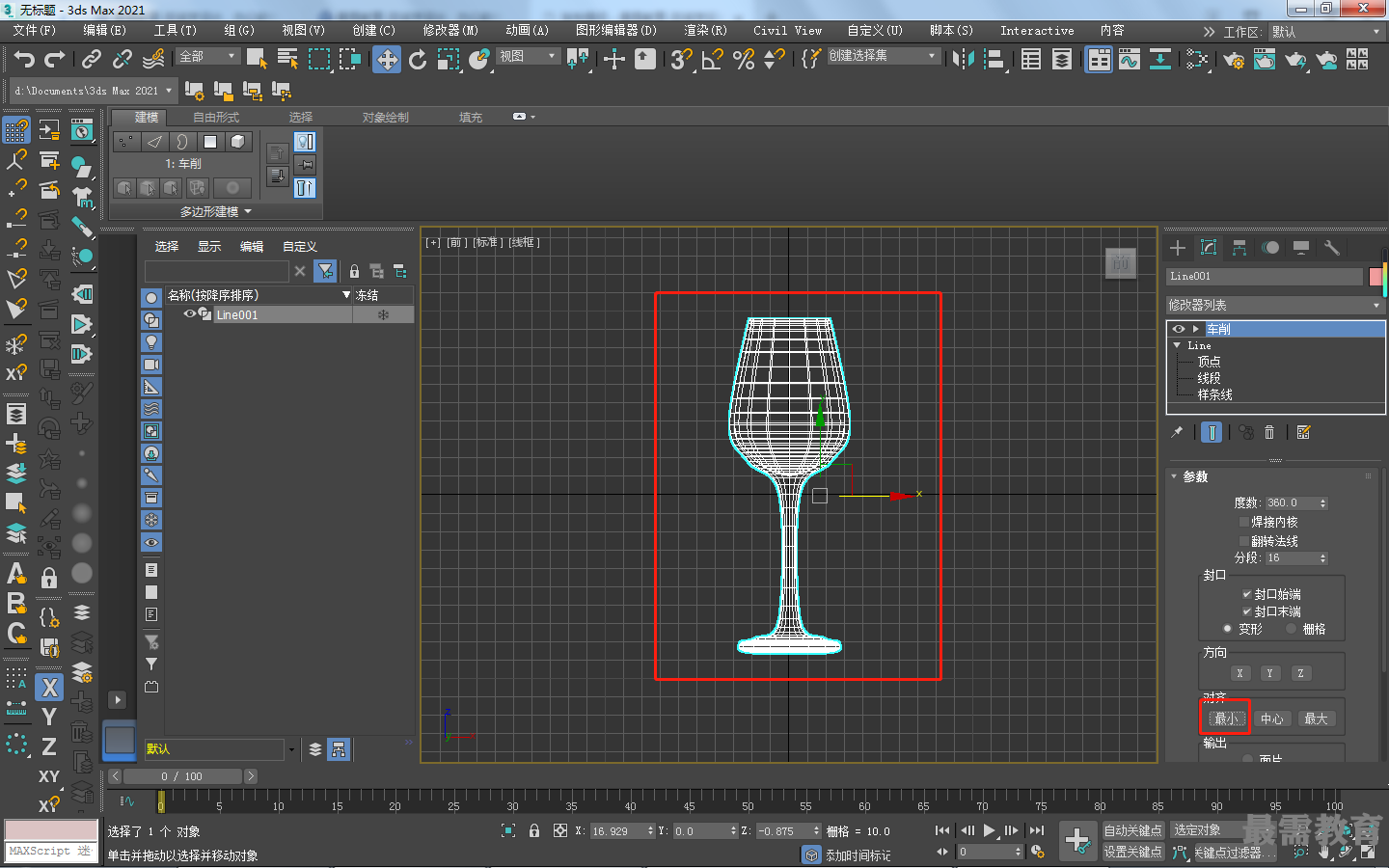
6)按快捷键F3键,将模型的显示状态由线框切换至"默认明暗处理",在"透视”视图中观察杯子的模型,发现在默认状态下模型表面呈黑色状态显示,这表明模型的法线可能是反的,如图所示。
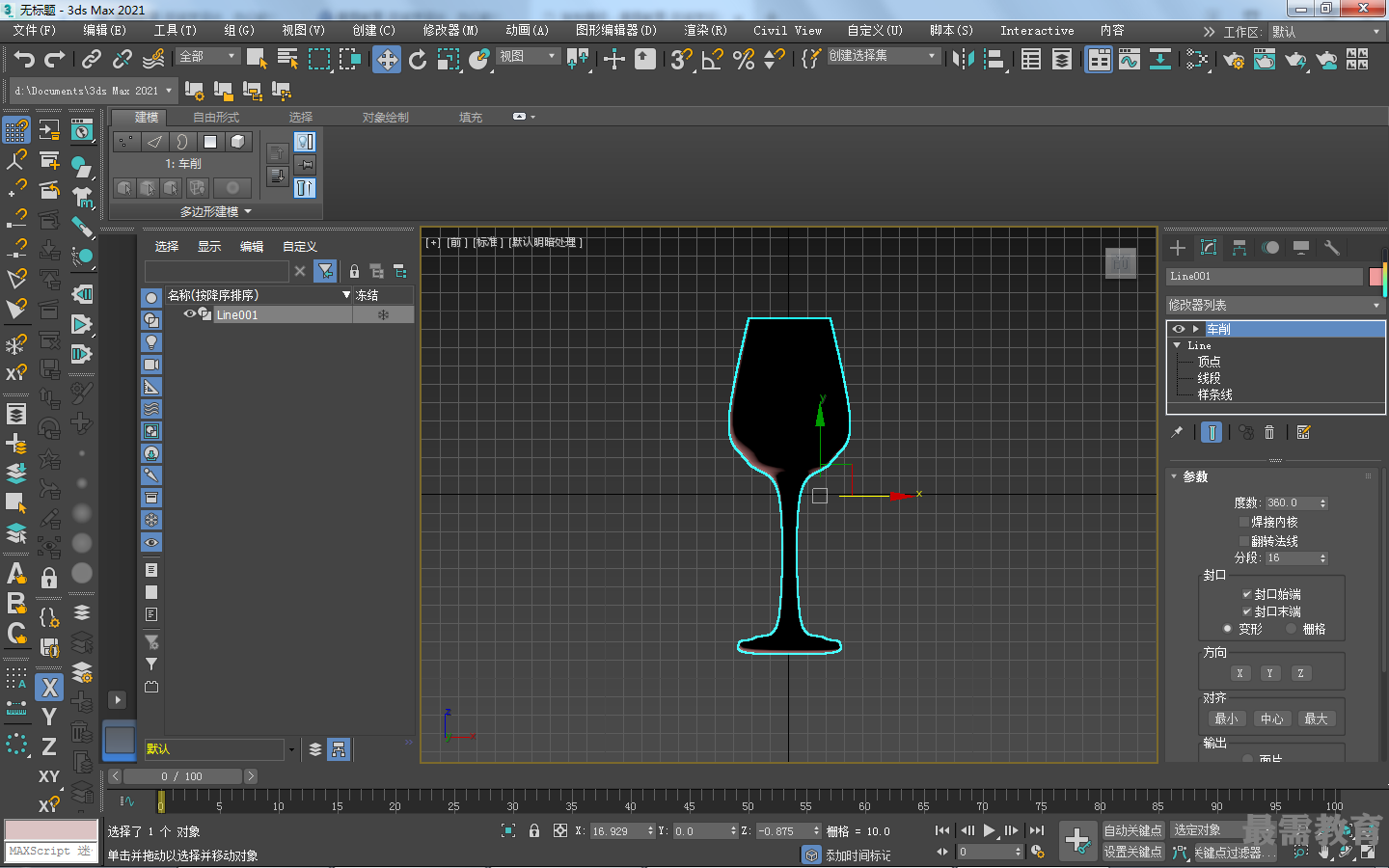
7)在"修改”面板中选中“翻转法线"复选框,即可更改模型的法线方向,如图所示。
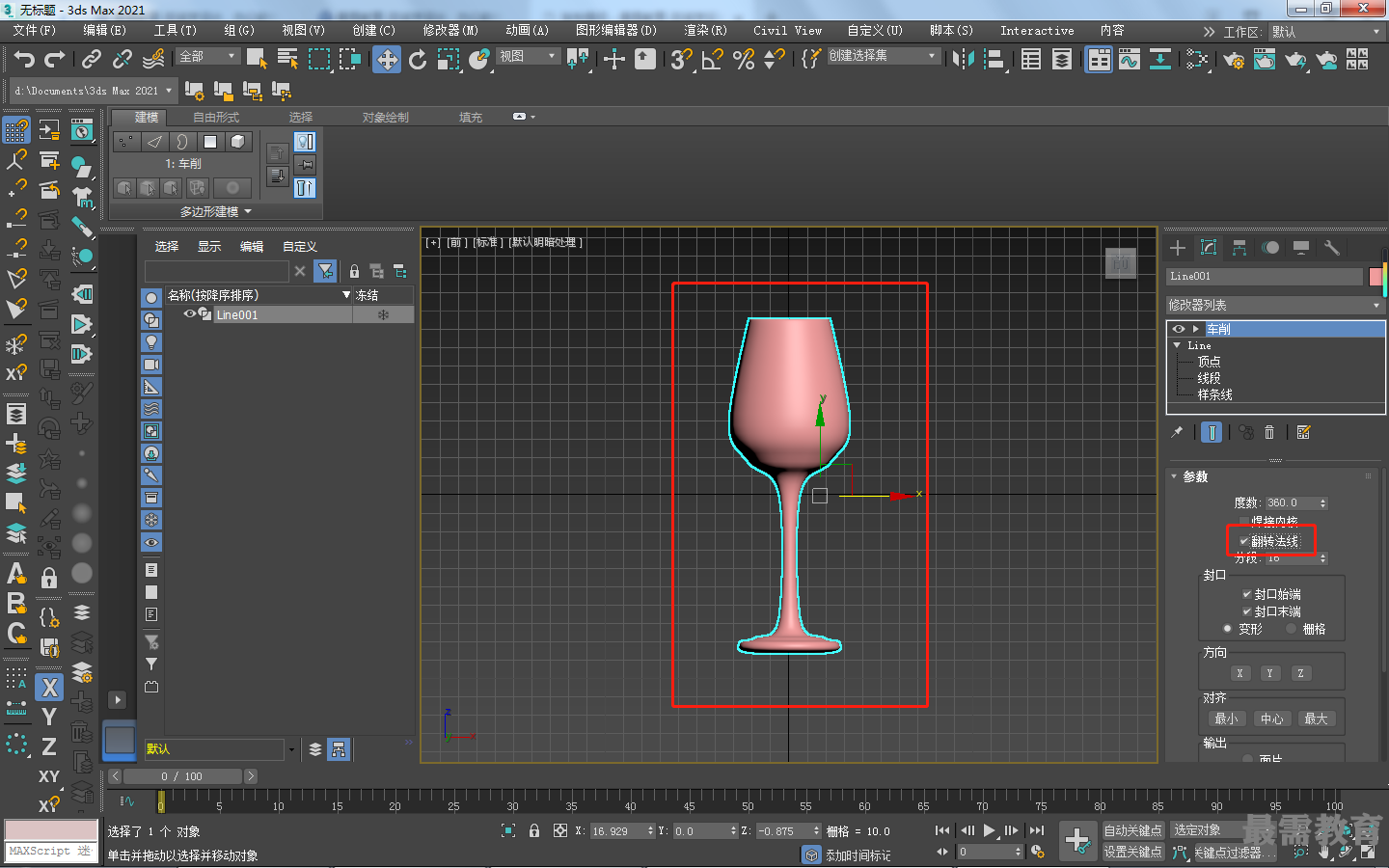
8)设置分段”的值为36,可以使构成模型的面数增多,从而使杯子看起来更加光滑,如图所示。

9)仔细观察杯子的内侧,可以看到在模型中心的面会呈现黑色。这时,可以通过选中“焊接内核”复选框来有效改善模型,如图所示。

10)制作完成后的杯子模型效果如图所示


 湘公网安备:43011102000856号
湘公网安备:43011102000856号 

点击加载更多评论>>